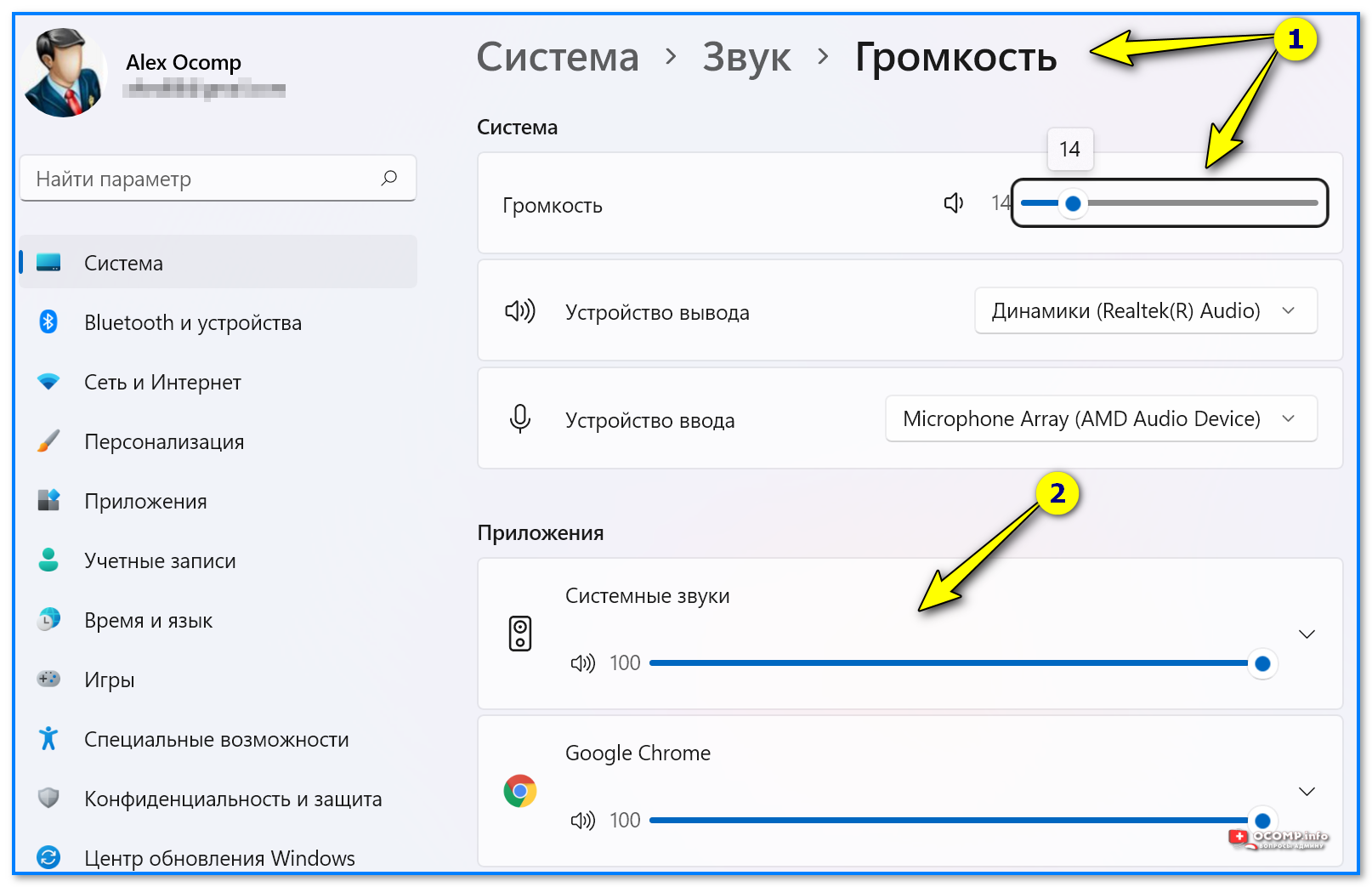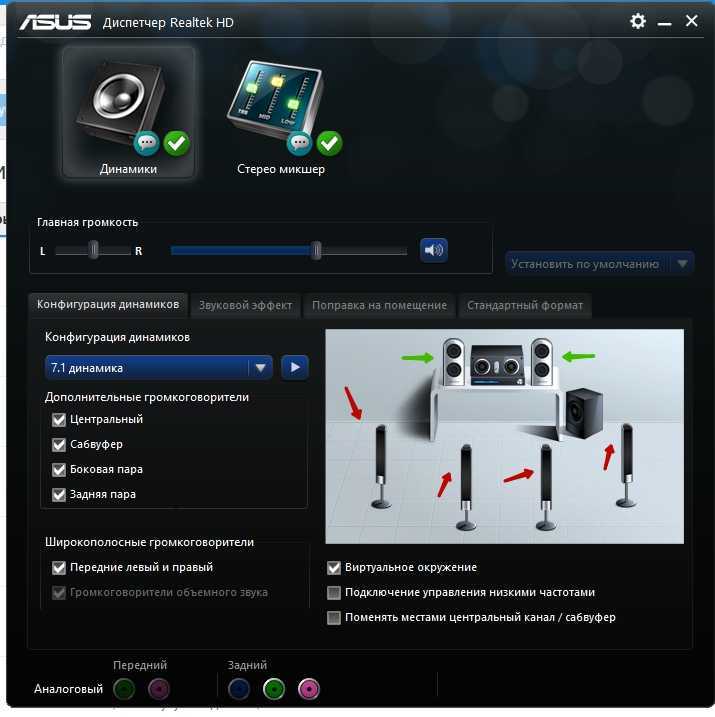Можно ли убрать ограничение громкости
На смартфонах под управлением Андроид действует ограничение максимальной громкости для защиты динамиков устройств и барабанных перепонок пользователей. Увеличить верхнюю границу позволяет инженерное меню — пункт Max. Vol. Максимальное значение — 255 единиц. Установить значение выше невозможно, да и не требуется — иначе динамики не выдержат.
Если вы не хотите обращаться к сервисному меню, воспользуйтесь приложением Volume Unlock:
- Установите программу с Play Маркет.
- Зайдите в приложение и активируйте пункт Enable Volume Power.
Ограничение программа не снимает, но увеличивает максимальное значение.
Загрузка …
Смена кодека
Кодек — одна из самых важных настроек, напрямую влияющая на качество звука в Bluetooth-гарнитуре. Неудачно подобранный кодек значительно ухудшает звучание, а также увеличивает продолжительность задержки между звуком и происходящим на экране, что мешает играть и смотреть видео. Правильный кодек сведет задержку к минимуму, а звук станет приятным и качественным.
Чтобы изменить кодек для беспроводных наушников, необходимо перейти в режим разработчика — зайти в раздел «Настройки», выбрать пункт «О телефоне» и 5-7 раз нажать по строке «Номер сборки». Когда появится надпись о переходе в режим разработчика, нужно следовать простой инструкции:
- Найти раздел Для разработчиков.
- Выбрать пункт «Аудиокодек для передачи через Bluetooth».
- Изменить кодек на необходимый (вот список всех кодеков с описание).
Установка специального приложения
Volume Booster – одно из топовых приложений, которое прекрасно справляется с задачей усиления громкости звука на мобильном устройстве. Пользуется оно достаточно большой популярностью, из-за хороших показателей увеличения громкости и простоты использования. Приложение не занимает много места и не замедляет работу устройства, имеет понятный интерфейс и предоставляет пользователям возможность выбрать удобный для себя вид панели управления.
Для увеличения громкости нам потребуются всего один ползунок — Extra Bost, с помощью которого увеличить громкость удастся вплоть до 200%.
Также имеется эквалайзер, позволяющий настроить звук под себя.
После того, как вы выбрали необходимую громкость, она автоматически будет применяться для всех других программ.
Для начала давайте разберём возможные проблемы тихого звука
- неисправность наушников. Возможно, наушники попросту испорчены или из-за их качества громкость звука сильно страдает;
- проблемы с подключением или выходом на компьютере;
- программное ограничение звука.
Итак, первое, что нужно сделать — поверить работоспособность наушников и испробовать несколько простых механических методов.

Проверяем работоспособность наушников
Для этого:
- подключите к компьютеру другие наушники и поверьте качество звука в них. Если такой возможности нет, то проверьте ваши наушники на любом другом устройстве. Например, на телефоне;
- проверьте, до конца ли вставлен штекер. Как привило, на компьютере наушники можно подключить к акустике или к системному блоку. Попробуйте подключить ваши наушники в другой разъем;
- проверьте все механические переключатели и регуляторы громкости. Выкрутите их на максимум.
Программное ограничение громкости
Если вы использовали все вышеперечисленные методы, но прироста громкости не случилось, то давайте перейдем к более серьезным и сложным методам.
Обновление драйверов устройства
- Открываем меню «Пуск» и пишем в строке поиска «Диспетчер устройств». Открываем его.
- Находим в списке устройств строку «Звуковые, видео и игровые устройства». Нажимаем правой кнопкой мыши на устройство и выбираем «Обновить драйвер». Нажимаем правой кнопкой мыши на «Устройство» и выбираем «Обновить драйвер»
- Выбираем автоматический поиск драйвера. Выбираем «Автоматический поиск драйвера»
- Система сама найдет необходимые драйверы. Возможен и другой вариант — система сообщит о том, что установлена актуальная версия программного обеспечения и обновление не требуется. Установлена актуальная версия программного обеспечения
Далее давайте проверим, выставлена ли громкость на максимум в самой операционной системе. Для этого:
- В правом углу экрана, слева от часов, есть кнопка с изображением динамика. Жмем на нее. Жмём на кнопку с изображением динамика
- Появится шкала громкости, ползунок должен быть наверху, в противном случае, громкость звуков будет программно ограничена. Двигаем шкалу громкости вверх
- Под шкалой Вы увидите кнопку с надписью «Микшер», жмем на нее. Жмём на кнопку «Микшер» под шкалой настройки громкости
- Смотрим, чтобы все ползунки также были в максимально верхней точке. Двигаем ползунки в максимально верхнюю точку
Читайте подробную информацию в статье — «Как установить звук на компьютере».
Увеличение громкости в наушниках на телефоне
Рассмотрим ситуацию, в которой звук в наушниках недостаточно громкий для комфортного прослушивания музыки или работы с телефоном. Удобнее всего будет увеличивать громкость с помощью различных специальных приложений. Такой способ можно считать универсальным.
Изменение звука в приложении Volume Booster Plus
- Скачиваем приложение с помощью Google Play или аналогичных сервисов.
- Когда приложение включится – Вы увидите показ возможностей данного приложения. Кликайте несколько раз «Next», чтобы перейти к работе.
- Нажмите на кнопку «Boost».
Программа автоматически увеличит громкость звука на вашем устройстве и выдаст получившийся результат в процентах.
Видео — Как увеличить звук в наушниках на компьютере
- https://reedr.ru/elektronika/kak-uvelichit-gromkost-naushnikov-na-kompyutere/
- https://prostotech.com/softnews/10730-skrytaya-nastroyka-v-windows-10-povyshaet-gromkost-zvuka-v-dva-raza.html
- https://pc-consultant.ru/rabota-na-komp-yutere/kak-uvelichit-zvuk-v-naushnikah-na-kompjutere/
Программные способы настройки звука
Существует несколько способов увеличить громкость в наушниках на компьютере в Windows 7, 8, 10. Начнём с самого простого.
Настройка громкости в операционной системе
—>
Речь в данной статье пойдет о звуке, а точнее о его громкости. Я сталкивался с тем, что при подключении наушников к аудиовыходу громкость звучания всегда оставляла желать лучшего. Причем, происходило это именно в операционной системе Windows.В Linux можно настроить громкость звучания, которая позволяет увеличивать громкость более 100%. И хоть данная настройка дает и небольшой прирост в громкости, но все же немного помогает. То же самое, при воспроизведении звука на ноутбуке. Громкость динамиков не особо велика, а программно увеличить не получается. Давайте узнаем, как можно хоть немного увеличить громкость звука в операционной системе Windows.ЗвукиWin + RВыполнитьmmsys.cplВоспроизведениеСвойстваEnchancementsУлучшенияLoundnessEqualizationSettings…в крайне правое положениеОКПрименитьPreviewпространственный звукПространственный звукWindowsSonic для наушниковПрименитьОК
Cackle
Многие пользователи недовольны громкостью звука в своих наушниках. Для комфортной работы за компьютером, или при общении с друзьями, звук должен быть довольно громким и качественным. К сожалению, некоторые наушники просто не способны обеспечить качественный звук. Но в некоторых случаях исправить качество звука и улучшить его поможет простая настройка звука в компьютере.
Можно ли снять ограничения безопасности
Как уже говорилось ранее, повлиять на тихий звук, обусловленный характеристиками наушников, нельзя. В то же время у каждого владельца Андроид-смартфона есть шанс снять ограничения громкости, заложенные производителем смартфона. Самый простой вариант, позволяющий повлиять на ситуацию – изменить регион:
Откройте настройки телефона.

- Перейдите в раздел «Расширенные настройки», а затем – «Регион».
- В качестве региона установите одну из азиатских стран (например, Индию).

Подобная инструкция актуальна для телефонов Xiaomi, однако предлагаемые действия могут положительно сказаться на звуке наушников и при использовании устройства другого производителя. Действенность этого алгоритма обусловлена тем, что в каждой стране существуют свои критерии безопасной громкости, и в азиатских странах они наиболее лояльные к пользователю.
Если этот вариант не поможет, воспользуйтесь инженерным меню. Для доступа к нему необходимо ввести код в номеронабиратель, а затем – нажать кнопку вызова. У каждого производителя свой код доступа, поэтому предварительно уточните информацию на сайте компании-разработчика. Также можно воспользоваться сторонним приложением вроде MTK Engineering Mode, после чего останется сделать несколько шагов:
Запустить инженерное меню.

Перейти в раздел «Hardware Testing», а затем – «Audio».
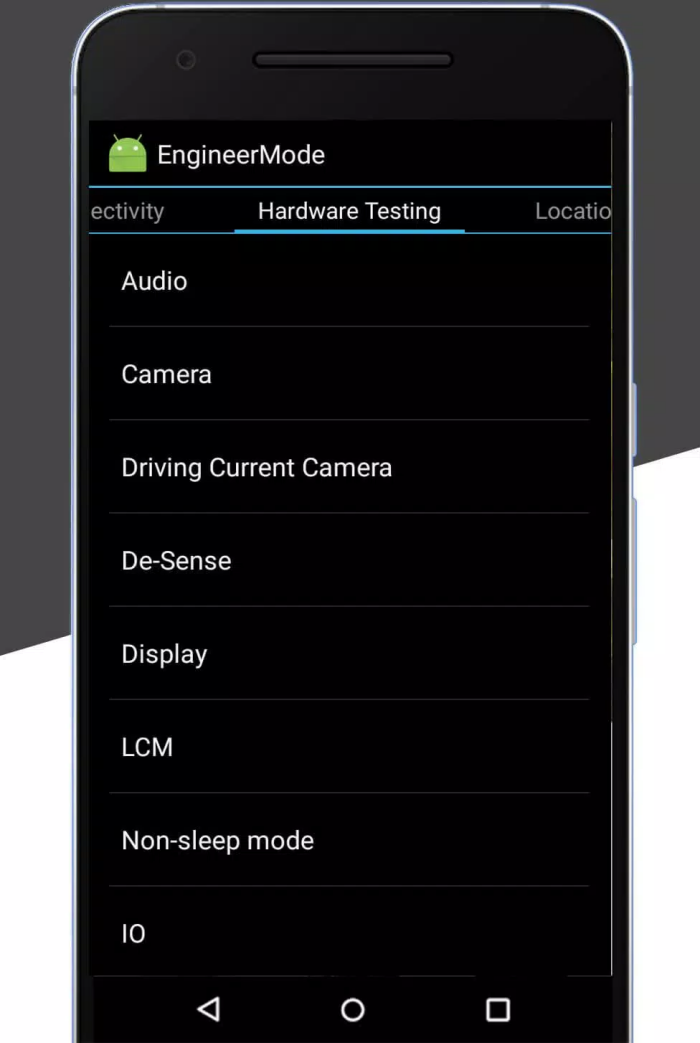
Во вкладке «Headset Mode» изменить стандартные параметры.
Пользователю будет предложено установить собственное значение пиковой громкости в определенном диапазоне. Так, если вы поставите число 160 во вкладке «Max Volume» вместо стандартного 130, то повысите громкость на 25 %.
Неприятные последствия
Если вы снимаете стандартные ограничения смартфона, то будьте готовы к последствиям. Помимо того, что громкий звук может негативным образом сказаться на ваших органах слуха, он помимо прочего плохо влияет на работу аудиоустройств. Динамик наушников может попросту не выдержать сильных колебаний, из-за чего гарнитура выйдет из строя.
Как настроить звук наушников через смартфон
Для разных моделей телефонов есть различные методы как увеличить громкость беспроводных наушников, но в целом принципы их действия одинаковы:
через инженерное меню. Данный вариант рекомендован исключительно для опытных пользователей. Скачайте приложение MTK Engineering Mode на гаджет и инсталлируйте его. Откройте плагин, зайдите в раздел Audio, перейдите на вкладку Headset Mode и увеличьте максимальное значение;
- с помощью настроек стандартного проигрывателя Android. Большинство встроенных проигрывателей имеет готовые пресеты для разных медиафайлов. Пользователи могут самостоятельно переключать режимы стерео или моно, корректировать диапазоны частот и басы, делать звучание более объемным, добавлять спецэффекты и т. д.;
- посредством настроек смартфона. Выполнив переход в раздел Настройки, а далее на вкладку Звук, можно увеличивать громкость для разных категорий медиафайлов (музыки, фильмов, игр). В продвинутых смартфонах используйте режим шумоподавления и другие.
Проверка драйверов
Чтобы усилить звук из наушников, в первую очередь стоит проверить актуальность звукового драйвера. Если он устарел или не подходит к конкретному устройству, то наушники могут быть не обнаружены девайсом, или их возможности будут раскрыты минимально. Наиболее частые проблемы драйверов:
- ошибки разработчиков (устраняются с выходом обновления);
- несовместимость драйвера с версией ОС;
- конфликт между драйвером и одним или несколькими аудиоустройствами.
Для обновления драйвера следует зайти на сайт производителя наушников и выбрать драйвера для модели, которая работает неправильно. Также потребуется узнать версию операционной системы и ее разрядность.

Окно утилиты Driver Pack Solution
Если найти драйвер не удается, например, неизвестна модель наушников, то можно воспользоваться автоматической утилитой для поиска ПО. Хорошим вариантом станут Driver Pack Solution и Driver Booster. Эти утилиты самостоятельно проведут сканирование ПК и скачают оптимальный драйвер для оборудования.
Увеличение громкости звука в активном приложении
Esacpe From Tarkov
Почти каждое приложение, будь то музыкальный проигрывать, игра или плеер для просмотра фильмов, обладает собственным регулятором громкости. Убедитесь, что он выставлен на значение 80, 90 или 100%. Конечно, такие значение имеет смысл выставлять если у вас звук до сих пор тихий, в нормальном случае уровень громкости в системе должен быть выставлен на 100%, а в приложении на то значение, которое для вас является комфортным.
Вот и все известные мне способы повысить громкость в наушниках. Если ни один из вышеперечисленных способов вам не помог, то у меня для вас плохие новости, либо наушники сломались, либо звуковое оборудование, либо вы подключаете наушники с высоким сопротивлением к оборудованию которое на рассчитано на работу в таком режиме.
Увеличение звука отдельной композиции
Также можно попробовать увеличить звучание конкретной мелодии, воспользовавшись современными программными возможностями. Есть несколько способов.
Изменить звук самой мелодии, установив на свое устройство редактор аудио файлов, например, Adobe Audition и Sony Sound Forge. Редакторы бывают различные, но эти показывают лучшие характеристики по скорости обработки и результатам компрессии. Любую музыку можно отредактировать с их использованием, добившись наиболее привлекательного звучания.
Если встал вопрос, как усилить звук одновременно нескольких файлов, то попробовать сделать это можно с помощью программы mp3gain. Программа имеет только одну функцию по увеличению звука нескольких композиций.
- Для увеличения громкости можно изменить настройки эквалайзера плеера, если он предусмотрен. Здесь все очень просто: все частоты повысьте на максимальные значения, а затем созданные настройки просто сохраняются.
Проверка драйверов
Чтобы усилить звук из наушников, в первую очередь стоит проверить актуальность звукового драйвера. Если он устарел или не подходит к конкретному устройству, то наушники могут быть не обнаружены девайсом, или их возможности будут раскрыты минимально. Наиболее частые проблемы драйверов:
- ошибки разработчиков (устраняются с выходом обновления);
- несовместимость драйвера с версией ОС;
- конфликт между драйвером и одним или несколькими аудиоустройствами.
Для обновления драйвера следует зайти на сайт производителя наушников и выбрать драйвера для модели, которая работает неправильно. Также потребуется узнать версию операционной системы и ее разрядность.

Окно утилиты Driver Pack Solution
Если найти драйвер не удается, например, неизвестна модель наушников, то можно воспользоваться автоматической утилитой для поиска ПО. Хорошим вариантом станут Driver Pack Solution и Driver Booster. Эти утилиты самостоятельно проведут сканирование ПК и скачают оптимальный драйвер для оборудования.
Из чего складывается приятный звук?

Источник определяет качество аудиопотока. Если преобразование информации в акустические волны сопровождается искажениями, или сама информация не слишком подробная — качества не видать. Правильно подобранная излучательная система «динамик+рупор+объем» влияет не меньше. Может быть, даже больше: я встречал много колонок, которые заставляют низкокачественный mp3 звучать лучше; и не меньше таких, которые легко портят даже самый насыщенный flac, сделанный с мастер-записи.
Именно излучательная система определяет характер излучения и переотражений звуковых волн. Чем шире воспроизводимый частотный диапазон — тем больше мы услышим (звуки за пределами слышимого диапазона тоже важны). Чем больше чувствительность — тем быстрее и точнее они воспроизводят звук.
Усиливающие элементы — звуководы, всевозможные рупоры. Для динамических драйверов сюда можно записать даже саму мембрану динамика и уж тем более демпферирующие элементы, через которые динамики крепятся к корпусам. Легкое движение обеспечивает скорость реакции, высокую громкость, но может усиливать нежелательные частоты и приводить к неприятным резонансам.

Сетка перед динамиком не только защищает его, но и влияет на частотный диапазон. Она даже может участвовать в звучании за счет паразитных резонансов — или работать фильтром для слишком резких звуков.
Объем воздуха, в котором создаются волны, окружен стенками. С одной стороны это ушная раковина, с другой — корпус наушников. Они могут усиливать, отражать без изменений или гасить волны тех или иных частот.
Отсутствие стенки за динамиком делает звук прозрачнее, объемнее — но более плоским и тихим. Отверстия могут как отводить звуковое излишнее давление, так и гасить нежелательные частоты.

Амбюшуры не только изолируют от внешнего шума. Они создают изолированный объем воздуха для циркуляции звуковых волн: могут отражать, могут гасить.
Что и как влияет на звучание, теперь примерно понятно. Попробуем разобрать основные способы доработок. Сработает с любыми накладными, звук изменится в нужную сторону.
Для начала давайте разберём возможные проблемы тихого звука
- неисправность наушников. Возможно, наушники попросту испорчены или из-за их качества громкость звука сильно страдает;
- проблемы с подключением или выходом на компьютере;
- программное ограничение звука.
Итак, первое, что нужно сделать — поверить работоспособность наушников и испробовать несколько простых механических методов.
Для этого:
- подключите к компьютеру другие наушники и поверьте качество звука в них. Если такой возможности нет, то проверьте ваши наушники на любом другом устройстве. Например, на телефоне;
- проверьте, до конца ли вставлен штекер. Как привило, на компьютере наушники можно подключить к акустике или к системному блоку. Попробуйте подключить ваши наушники в другой разъем;
- проверьте все механические переключатели и регуляторы громкости. Выкрутите их на максимум.
Программное ограничение громкости
Если вы использовали все вышеперечисленные методы, но прироста громкости не случилось, то давайте перейдем к более серьезным и сложным методам.
Обновление драйверов устройства
- Открываем меню «Пуск» и пишем в строке поиска «Диспетчер устройств». Открываем его.
- Находим в списке устройств строку «Звуковые, видео и игровые устройства». Нажимаем правой кнопкой мыши на устройство и выбираем «Обновить драйвер». Нажимаем правой кнопкой мыши на «Устройство» и выбираем «Обновить драйвер»
- Выбираем автоматический поиск драйвера. Выбираем «Автоматический поиск драйвера»
- Система сама найдет необходимые драйверы. Возможен и другой вариант — система сообщит о том, что установлена актуальная версия программного обеспечения и обновление не требуется. Установлена актуальная версия программного обеспечения
Далее давайте проверим, выставлена ли громкость на максимум в самой операционной системе. Для этого:
- В правом углу экрана, слева от часов, есть кнопка с изображением динамика. Жмем на нее. Жмём на кнопку с изображением динамика
- Появится шкала громкости, ползунок должен быть наверху, в противном случае, громкость звуков будет программно ограничена. Двигаем шкалу громкости вверх
- Под шкалой Вы увидите кнопку с надписью «Микшер», жмем на нее. Жмём на кнопку «Микшер» под шкалой настройки громкости
- Смотрим, чтобы все ползунки также были в максимально верхней точке. Двигаем ползунки в максимально верхнюю точку
Как регулировать уровень громкости через наушники
Рассмотрим другой нестандартный подход регулировки громкости. Если на ваших наушниках нет функции управления звуком, то они наверняка способны запускать голосовой помощник Google или Siri на продуктах компании Apple. Он то как раз и поможет выставить громкость выше или ниже текущего уровня. Помощник вызывается двумя нажатиями на кнопку или сенсорную панель беспроводного наушника.
На любом из них попробуйте вызвать помощника;
Произнесите фразу «Музыку громче»;
- Проверьте уровень громкости и повторите процедуру в случае необходимости.
Помощник Гугл является обновлённой версией Google Now с возможностью двухстороннего переговоры. И по той причине, что разработка является собственностью компании, как и Android, то все системы получили возможность искать в Интернете голосом. В данный момент на рынке мобильных устройств преобладают лишь две системы, которыми мы пользуемся – Андроид и IOS. Вторая установлена на всех Айфонах и устройствах от компании Apple. Системой от Гугл пользуются все остальные популярные бренды: Samsung, Redmi, Xiaomi, Realme, Sony, Nokia и т.д.
🔊 1. Улучшаем качество звука беспроводных блютуз наушников

Как улучшить звук беспроводных наушников? Практически так же, как и проводных. Основные моменты общие, их разберём ниже. Отдельно для беспроводных можно выделить следующие моменты:
- Различные настройки звука. Эквалайзер, громкость и прочие улучшайзеры. Стандартными средствами ОС. Звук тут передаётся в цифровом виде, гибкость настроек больше, чем у проводных.
- Смена кодека, по которому передаётся звук. Например, не всегда SBC хуже, чем AAC. Можно поэкспериментировать. Можно изменить в настройках.
- Настройки через приложение. Фирменное приложение от производителя наушников или стороннее. Сюда можно отнести апскейлинг (увеличение битрейта и битности), звуковые профили (эквалайзер плюс эффекты) и тому подобное. Это все примеры, разобрав которые, нужно писать отдельную статью по каждому. и идем ниже к другим вариантам улучшения звучания.
Приобретаем усилитель, плеер или другой источник для проводных наушников

Если после всех проделанных действий звук все еще тихий, а вариант поломки точно исключен, попробуйте поэкспериментировать с источниками, к примеру попробовать подключить наушники в усилитель. Основная его функция, как понятно по названию, усиливать сигнал – увеличивать громкость. Возможно просто у вас слишком «тугие» наушники (высокое сопротивление, например, от 100 Ом и выше, касается проводных моделей), а источник не может их «раскачать» (например, средний телефон может дать более-менее высокую громкость на наушниках с сопротивлением 64 Ом и ниже). Тогда подходящий усилитель легко решит все проблемы. Есть усилители и с возможностью подключения к ним наушников по Bluetooth.
Вообще, если вы собираетесь приобрести проводные наушники, то стоит обязательно прикинуть, потянет ли их ваш источник перед покупкой. Чтобы не было проблем с громкостью в будущем, не стоит покупать наушники с сопротивлением 64 Ом и выше для обычного телефона. Лучше всего 16-32 Ом.
Усиление звука при помощи кодеков
Способ применяется, если в устройстве установлен пакет кодеков K-lite codec pack. Если его нет, то можно скачать утилиту из интернета. Приложение способно воспроизводить DVD-диски на Windows 10.
Для выполнения настроек потребуется запустить любой фильм на устройстве и следовать инструкции:
- Открыть значок кодека двойным кликом ЛКМ.
- Зайти во вкладку «Volume», проставить маркеры рядом с «Normal», «Regin Volume», «Show Curent Volume».
- Протянуть ползунок до конца вправо.
- Подтвердить действие нажатием «Ok».
Сделать звук громче в наушниках таким способом просто даже начинающему пользователю.
Способы увеличения до безопасного максимума
Существует далеко не один вариант увеличения звука на беспроводных наушников. Если до этого вы пользовались только одним способом, то сейчас есть смысл проанализировать альтернативные методы. Один из них обязательно поможет достичь желаемого результата.

Через кнопки громкости
Если наушники играют тихо, то в голову сразу приходит вариант увеличения громкости при помощи специальных кнопок, расположенных на правой или левой части корпуса устройства. Даже в том случае, если ранее вы уже пробовали повысить уровень звука таким способом, то нужно попытаться сделать это еще раз, так как при достижении примерно 70 % на экране появляется оповещение об опасности громкого звука. Его нужно проигнорировать, еще раз нажав кнопку увеличения.
Несмотря на то, что уровень громкости наушников и смартфона в большинстве случаев синхронизируется, необходимо отдельно повысить звук на самой Bluetooth-гарнитуре. Для этого используются жесты или кнопки, назначенные производителем аксессуара. Изучите подробную информацию в инструкции к устройству или на сайте компании, которая занимается его выпуском.

Через меню
Функцию кнопок регулировки громкости, в том числе, выполняет соответствующий ползунок в меню смартфона. Он бывает доступен в шторке уведомлений (центре управления), вызываемой свайпом от верхней части экрана вниз. Если найти переключатель не получится, сделайте следующее:
Подключите Блютуз-наушники к телефону.

Откройте настройки смартфона.

Перейдите в раздел «Звук и вибрация».

Установите параметры звука в графе «Мультимедиа» на максимум.
На заметку. Названия некоторых пунктов меню могут отличаться в зависимости от производителя смартфона и версии прошивки.
Также, регулируя громкость гарнитуры, которая подключается к телефону по протоколу Bluetooth, не забывайте, что параметры отдельно изменяются в приложениях. Так, если в настройках смартфона выставлен максимальный показатель в графе «Мультимедиа», то в видеоплеере уровень звука может оказаться другим. Поэтому его потребуется изменить вручную, воспользовавшись интерфейсом приложения.
Фирменное приложение
У большинства беспроводных наушников есть фирменное приложение, предназначенное для настройки гарнитуры. Узнать, существует ли прога для вашего аксессуара, можно на сайте производителя или в инструкции. Помимо того, что софт от компании-разработчика позволяет применить дополнительные эффекты, в нем регулируется уровень громкости, который может не совпадать с системными параметрами.
В этой связи рекомендуется проверить наличие приложения и, если оно предусмотрено производителем, установить его через Google Play Маркет или любой другой источник. Далее останется выставить необходимые параметры, используя установленный ранее софт.

Через приложения
Программы для управления Блютуз-наушниками разрабатывают не только производители гарнитур, но и программисты-любители. Так, если к Андроид-смартфону подключаются AirPods, владельцу устройства на базе Android окажется недоступен стандартный софт. Вам придется устанавливать прогу вроде AndroPods, где помимо основных функций есть опция регулировки громкости. Воспользуйтесь ей в качестве еще одного способа изменения параметров по умолчанию.

Увеличить громкость динамика
Начать нужно с самых банальных действий: убедитесь, что на вашем телефоне не отключен звук. Возможно, вы случайно поставили режим «Без звука» или «Не беспокоить».
При регулировании громкости с помощью боковых кнопок высвечиваются три ползунка: рингтон, будильник и мультимедиа. Пользователи часто путают эти режимы и понижают звук совсем не той функции, которую хотели.
Если динамик все равно звучит слишком тихо, возможно, он был поврежден. Для проверки его состояния воспользуйтесь тестом, который расположен в специальном инженерном меню. Это меню скрыто от обычных пользователей, так что зайти в него можно двумя способами:
 1. в приложении звонков наберите код *#*#6484#*#* (на некоторых моделях телефонов срабатывают коды *#*#3646633#*#* или*#*#4636#*#*)
1. в приложении звонков наберите код *#*#6484#*#* (на некоторых моделях телефонов срабатывают коды *#*#3646633#*#* или*#*#4636#*#*)
2. зайдите в «Настройки» — «О телефоне» и нажмите 5 раз подряд на строку «Версия ядра».
В любом случае перед вами появится серый экран с пятью кнопками:
- automatic test;
- single item test;
- test report;
- sw and hw version;
- device view.
Нас интересует раздел «Single item test». Как следует из названия, в этом пункте можно протестировать какую-нибудь конкретную опцию. Заходим в этот раздел и ищем кнопку «Receiver», которая обозначает основной динамик. После нажатия кнопки телефон будет проигрывать тестовую мелодию, после чего вам станет ясно, работает ли динамик или он звучит слишком тихо.
Для проверки состояния разговорного динамика нажмите кнопку «Speaker»
Когда-то инженерное меню позволяло вручную регулировать значения громкости, но на новых прошивках (начиная с MIUI 9.2) можно только протестировать состояние динамика, и понять, работает ли он нормально, либо звук снижен в силу каких-то технических или операционных причин.
Любопытно, что порой на флагманских устройствах громкость динамика может быть снижена из-за ограничений законодательства.
Дело в том, что некоторые европейские страны строго контролируют допустимый уровень производимого шума. Таким образом, Xiaomi не может продавать свои смартфоны на территории этих стран, если звук динамика будет слишком сильным.
Тем не менее, обойти это странное ограничение можно очень просто:
 1. Зайдите в настройки и нажмите на строку «Расширенные настройки».
1. Зайдите в настройки и нажмите на строку «Расширенные настройки».
 2. Выберите раздел «Регион».
2. Выберите раздел «Регион».
 3. Поменяйте свой регион на КНДР, Индию или Тайвань.
3. Поменяйте свой регион на КНДР, Индию или Тайвань.
4. Перезагрузите телефон.
Проверьте громкость: если она повысилась, то поменяйте часовой пояс и пользуйтесь телефоном как обычно.
В смартфонах, которые имеют функцию разблокировки по лицу, смена региона может не повлиять на увеличение громкости.
Почистите наушники
Чистка наушников — это быстрый и простой способ улучшить звук.
goc / Getty Images
Вы можете легко пропустить некоторые из самых простых решений. Если вы часто пользуетесь наушниками, велика вероятность того, что в них будет скапливаться пыль и ушная сера. Ватные тампоны, спиртовые салфетки или небольшая ткань — это пара вещей, которые могут помочь продлить срок их службы и качество звука.
Аккуратно снимите и протрите внешние амбушюры спиртовой салфеткой. Когда они высохнут на воздухе, возьмите ватный тампон, смоченный спиртом, и протрите щели. Аккуратно промокните сетку небольшой тканью или спиртовой салфеткой, чтобы продезинфицировать и удалить оставшуюся грязь или воск. Обязательно дайте обеим секциям высохнуть перед повторной сборкой.
Для беспроводных наушников используйте небольшую зубную щетку или слегка влажную ватную палочку и слегка чистите сетку наушников, пока на ней не останется грязи. Если на концах наушников есть силиконовые наконечники, снимите их и оставьте в мыльной воде на три-пять минут.



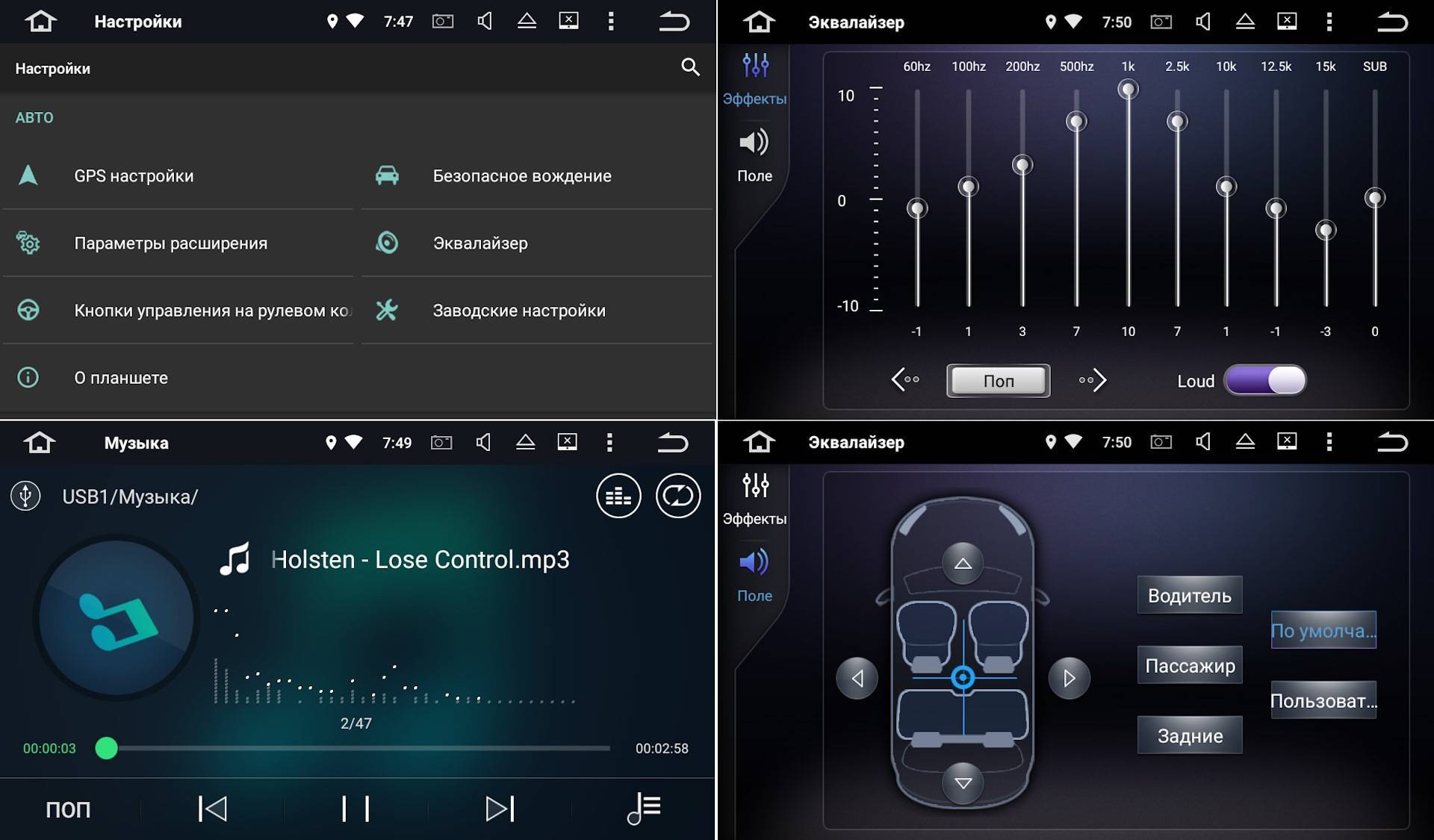
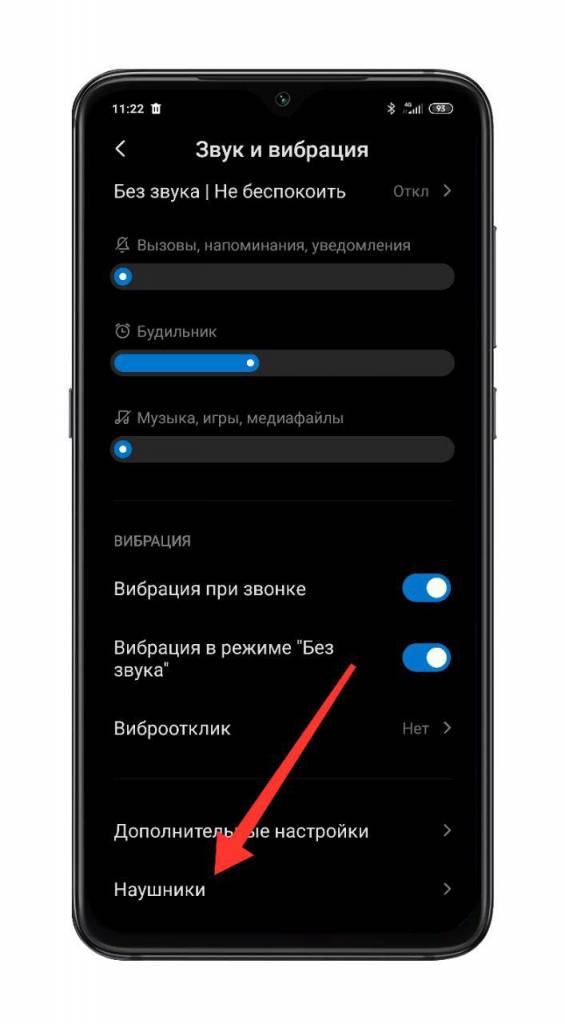




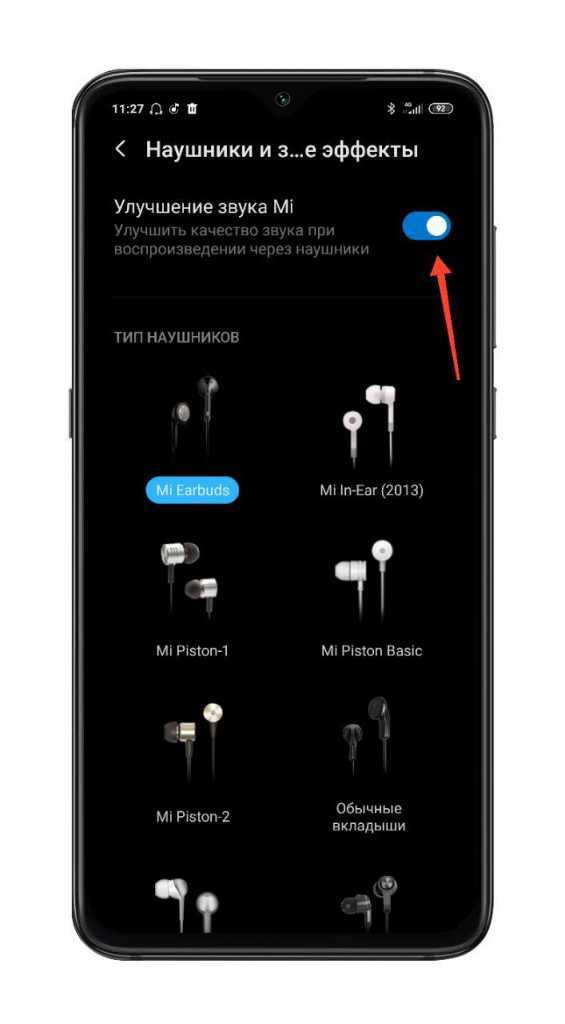








![Как на компьютере увеличить звук в наушниках – пошаговая инструкция с фото [2019]](https://inetmagaz.ru/wp-content/uploads/3/6/6/366f6b944c8e35843962caeb4748f28a.jpeg)